如何使用CAD转换器将CAD转换成PDF
1、首先打开安装好的CAD转换器软件。

2、软件打开之后,我们看到有这么几个格式转换,CAD版本转换、CAD转PDF、CAD转图片、PDF转CAD、DWG转DXF。

3、在这几个格式转换中,用鼠标点击CAD转PDF这个格式。
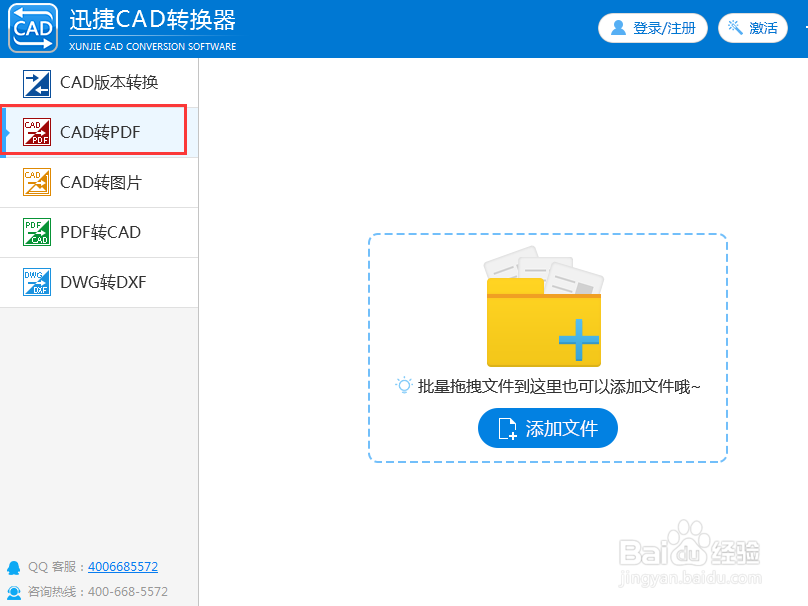
4、点击CAD转PDF这个格式之后,点击添加文件。

5、添加文件点击之后就会出现这么一个小窗口,在这窗口中找到dwg格式的文件,找到文件之后选择中它,选中之后点击打开。

6、文件添加好之后,我们看状态这一栏,每个图纸后面有个暂停的符号,点击一下就开始转换了,在转换的时候,下面有几个功能,可以根据自己的需求设置。

7、当状态这里显示100%的时候证明自己的文件就已经转换好了。
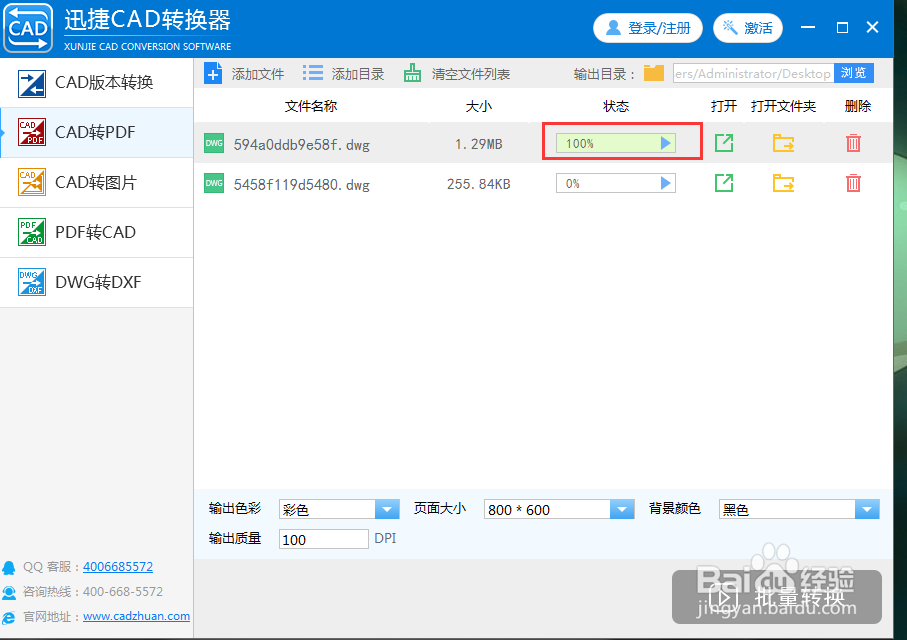
声明:本网站引用、摘录或转载内容仅供网站访问者交流或参考,不代表本站立场,如存在版权或非法内容,请联系站长删除,联系邮箱:site.kefu@qq.com。
阅读量:70
阅读量:88
阅读量:21
阅读量:75
阅读量:33